
КАТЕГОРИИ:
Архитектура-(3434)Астрономия-(809)Биология-(7483)Биотехнологии-(1457)Военное дело-(14632)Высокие технологии-(1363)География-(913)Геология-(1438)Государство-(451)Демография-(1065)Дом-(47672)Журналистика и СМИ-(912)Изобретательство-(14524)Иностранные языки-(4268)Информатика-(17799)Искусство-(1338)История-(13644)Компьютеры-(11121)Косметика-(55)Кулинария-(373)Культура-(8427)Лингвистика-(374)Литература-(1642)Маркетинг-(23702)Математика-(16968)Машиностроение-(1700)Медицина-(12668)Менеджмент-(24684)Механика-(15423)Науковедение-(506)Образование-(11852)Охрана труда-(3308)Педагогика-(5571)Полиграфия-(1312)Политика-(7869)Право-(5454)Приборостроение-(1369)Программирование-(2801)Производство-(97182)Промышленность-(8706)Психология-(18388)Религия-(3217)Связь-(10668)Сельское хозяйство-(299)Социология-(6455)Спорт-(42831)Строительство-(4793)Торговля-(5050)Транспорт-(2929)Туризм-(1568)Физика-(3942)Философия-(17015)Финансы-(26596)Химия-(22929)Экология-(12095)Экономика-(9961)Электроника-(8441)Электротехника-(4623)Энергетика-(12629)Юриспруденция-(1492)Ядерная техника-(1748)
Обслуживание дисков
 |
Основными операциями по обслуживанию магнитных дисков являются следующие: устранение дефектов на дисках, оптимизация размещения информации па диске с целью ускорения доступа к ней, чистка магнитных дисков от ненужной информации для высвобождения дискового пространства и, как следствие, ускорения доступа к информации.
Устранение дефектов на дисках
Имеющие место на магнитных дисках дефекты разделяют на логические и физические.
Логические дефекты заключаются в нарушении файловой структуры диска или содержимого системной области диска - загрузочной записи и таблицы размещения файлов. Причинами появления логических дефектов могут быть сбои в работе компьютера, неправильные действия пользователя или деструктивные действия компьютерных вирусов. При этом возможно появление так называемых потерянных кластеров (недоступных ни из одной папки) или совмещенных файлов (имеющих общие кластеры). В результате логических дефектов может возникать замусоривание дискового пространства, иметь место невозможность доступа к элементам файловой структуры диска, неправильная обработка информации из-за взаимовлияния файлов.
Физические дефекты проявляются в невозможности правильного чтения и/или записи данных на отдельных участках магнитного диска из-за механических повреждений, неудовлетворительного качества или старения магнитного покрытия диска. Вовремя обнаруженные физические дефекты опасности не представляют, поскольку кластеры с дефектными секторами помечаются как дефектные и в дальнейшем не используются. Новые, но не обнаруженные физические дефекты могут привести к потере определенной части данных. Особенно опасны физические дефекты в системной части диска, так как при этом могут оказаться недоступными целые фрагменты файловой структуры.
|
|
|

Рис. 6.4. Стартовое диалоговое окно сканер-корректора
Для поиска и устранения дефектов на магнитных дисках применяются специальные утилиты, получившие название дисковых сканер-корректоров. Среди таких утилит широкое распространение получили Microsoft ScanDisk, входящая в состав Windows 95, и Norton Disk Doctor из комплекта Norton Utilities. Утилиты имеют одинаковую схему работы: сначала выполняется проверка файловой структуры диска для поиска и устранения логических дефектов, затем проводится проверка поверхности диска для поиска и устранения физических дефектов.
Найденные цепочки свободных кластеров в соответствии с реакцией пользователя преобразуются в файлы или объявляются свободными. Совмещенные файлы могут быть переразмещены для разделения. При обнаружении физического дефекта расположенные на дефектном участке данные по возможности перемещаются в другое место. Естественно, при этом часть данных может оказаться утраченной.
В среде Windows 95 сканер-корректор Microsoft ScanDisk содержится в файле scandskw.exe, который размещается в основной папке операционной системы. В состав Windows 95 входит также DOS-вариант сканер-корректора Microsoft ScanDisk. Он находится в файле scandisk.exe, который размещается в папке COMMAND, вложенной в основную папку Windows 95.
Для запуска сканер-корректора Microsoft ScanDisk достаточно из главного меню Windows 95 выполнить команду Программы | Стандартные \ Служебные программы \ Проверка диска (ScanDisk) (Programs \ Accessories \ SYStem Tools \ ScanDisk). В результате открывается стартовое окно сканер-корректора Microsoft ScanDisk (рис. 6.4).
Дальнейший порядок работы со сканер-корректором Microsoft ScanDisk следующий:
Рис. 6.5. Диалоговое окно Дополнительные параметры ScanDisk
- в списке диалогового окна сканер-корректора выделяются диски, подлежащие проверке;
- выбирается вариант проверки - Стандартная (Standard) или Полная (Thorough);
- при выборе варианта полной проверки после нажатия кнопки Параметры (Options) уточняются параметры полной проверки (нужно ли проверять системную область и/или область данных);
- нажатием кнопки Дополнительно (Advanced) открывается диалоговое окно Дололнительные параметры ScanDisk (ScanDisk Advanced Options) (рис. 6.5) и выполняется настройка параметров;
- нажатием кнопки Запуск (Start) инициируется начало проверки.
Установка флажка Исправлять ошибки автоматически (Automatically fix errors) означает автоматическое исправление обнаруженных ошибок сканер-корректором без выдачи запросов пользователю.
|
|
|
После окончания работы сканер-корректора появляется панель, отображающая отчет о результатах.
Ускорение доступа к данным на диске
Ускорение доступа к данным на диске достигается путем дефрагментации (устранения фрагментации) файлов, а также размещения дескрипторов файлов таким образом, чтобы обеспечить более быстрый доступ к наиболее часто используемым файлам.
Фрагментация файлов означает размещение смежных кластеров файла на нескольких несмежных фрагментах - экстентах - дискового пространства. Причиной, вызывающей фрагментацию, является то обстоятельство, что память под файлы отводится по мере надобности. Поэтому при выделении дополнительных кластеров файлу они могут быть размещены на несмежном участке диска. Суть дефрагментации состоит в таком переразмещении файлов, чтобы они занимали непрерывные участки дисковой памяти. Полезным дополнительным эффектом проведения дефрагменгации является повышение безопасности хранения данных, поскольку нефрагментироваиные файлы легче восстанавливать.
Для ускорения доступа к некоторому файлу его следует переместить в начало папки. В этом случае операционной системе потребуется выполнить меньшее количество операций считывания и анализа дескрипторов. Отсюда следует, что файлы в папках желательно размещать в порядке убывания частот их использования.
Кроме того, для ускорения доступа к магнитным дискам часто используемые компоненты файловой системы размещают в начале, а редко используемые - ближе к концу дискового пространства. Это связано с применяемым направлением перемещения блока магнитных головок от внешних цилиндров к цилиндрам у оси вращения диска. К часто используемым компонентам файловой системы относятся прежде всего папки и затем часто используемые файлы.
|
|
|
Наибольший вклад в ускорение доступа к магнитным дискам из числа указанных способов вносит устранение фрагментации файлов. Для проведения дефрагментации дисков можно использовать утилиту Speed Disk из комплекта Norton Utilities. В составе Windows 95 имеется дефрагментатор Disk Defragmenter, включенный по соглашению с фирмой Semantec. Данная программа обеспечивает дефрагментацию диска и проверку наличия логических дефектов.
Для запуска программы Disk Defragmenter достаточно из главного меню Windows 95 выполнить команду Программы \ Стандартные \ Служебные программы \ Дефрагментация диска (Defrag)(Programs \ Accessories \ System Tools \ Disk Defragmented. В открывшемся диалоговом окне нужно выбрать магнитный диск и нажать ОК. При это происходит автоматический анализ выбранного диска и открывается диалоговое окно Disk Defragmenter(Программа дефрагментации диска) (рис. 6.6).
Рис. 6.6. Диалоговое окно Программа дефрагментации диска
В этом окне отображается степень фрагментации диска в процентах. При невысокой степени фрагментации проводить дефрагментацию диска нецелесообразно ввиду малой эффективности. Нажатием кнопки Дополнительно (Advanced) можно открыть диалоговое окно Дополнительные парметры (Advanced Options) (рис. 6.7).
В данном окне выбирается один из способов дефрагментации диска:
- полная дефрагментация (дефрагментируются файлы и свободное пространство);
- дефрагментация только файлов. При этом между дефрагментированными файлами могут оставаться пустоты;
- объединение свободных участков. При этом файлы не дефрагментируются, а смещаются к началу дискового пространства.

Рис. 6.7. Диалоговое окно Дополнительные параметры
При установке флажка Проверить диск на наличие ошибок (Check drive for errors) перед дефрагментацией проводится проверка наличия логических дефектов диска.
Чистка магнитных дисков
Чистка магнитных дисков представляет собой процесс удаления различного рода ненужных файлов для высвобождения дискового пространства. К числу ненужных файлов, появляющихся в процессе работы на компьютере, можно отнести временные, резервные, неиспользуемые файлы и файлы-дубликаты. Вопрос автоматической чистки дисков с помощью оболочки Norton Commander мы рассматривали в посвященном этой оболочке разделе. В среде Windows 95 для этих целей можно воспользоваться утилитой Space Wizard (Мастер дискового пространства) из комплекта Norton Utilities.
|
|
|
Утилита Space Wizard оказывает помощь в поиске файлов, являющихся кандидатами па удаление, обеспечивает их пересылку, удаление и архивирование. При поиске могут быть обнаружены следующие группы ненужных файлов: временные файлы, лишние файлы, редко используемые, большие файлы и файлы-дубликаты.
К временным файлам рассматриваемая утилита относит файлы с расширением tmp и все файлы, размещенные в папках TEMP и ТМР.
К лишним файлам по умолчанию относятся файлы с расширением bak (файлы резервных копий), а также файлы ряда других типов. При необходимости пользователь может уточнит расширения файлов, относящихся к лишним, а также задать папки, содержимое которых будет также рассматриваться как лишние файлы.
Редко используемые файлы определяются по дате последнего доступа к файлам, временные рамки при этом могут уточнятся пользователем.
К большим относятся файлы, превосходящие по размеру заданную, уточняемую пользователем величину.
К файлам-дубликатам относятся копии одного и того же файла, расположенные на одном диске. При этом файлы не обязательно должны иметь одинаковые имена. Отыскание их может выполняться по таким характеристикам, как даты создания и модификации файлов и их длина. Файлы с одинаковыми характеристиками сравниваются побитно во избежание ошибок.
Для запуска утилиты Space Wizard (Мастер дискового пространства) можно из главного меню Windows 95 выполнить команду Программы | Norton Utilities \ Space Wizard (Programs \ Norton Utilities Space Wizard). При работе с утилитой можно выбрать один из двух режимов:
- Express (быстрого поиска) - в этом режиме отыскиваются только временные файлы;
- Comprehensive (исчерпывающего поиска кандидатов) - производится поиск всех перечисленых групп файлов.
Итоговый список файлов показывается утилитой в окне. Пользователь с помощью соответствующих кнопок может задать архивирование файлов (Compress), удаление файлов (Delete), пересылку файлов в другое место (Move) и завершить работу (Finish).
|
|
|
|
|
Дата добавления: 2015-07-13; Просмотров: 605; Нарушение авторских прав?; Мы поможем в написании вашей работы!